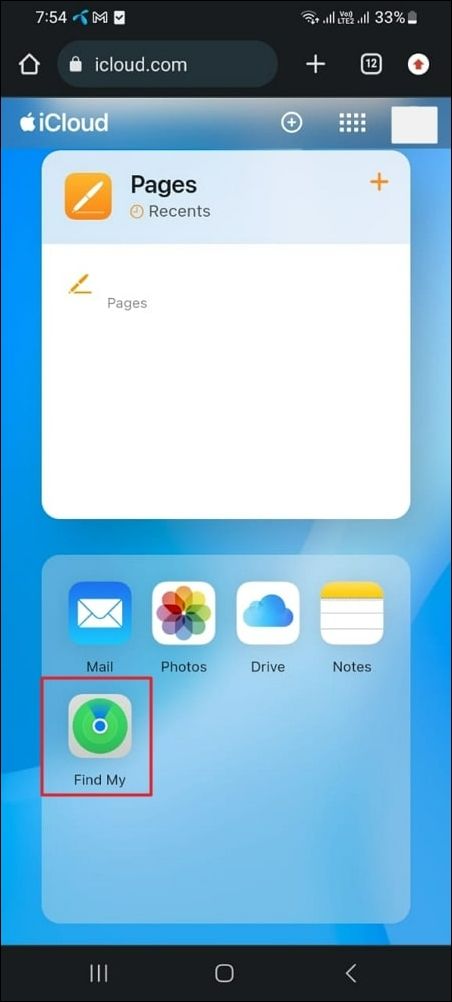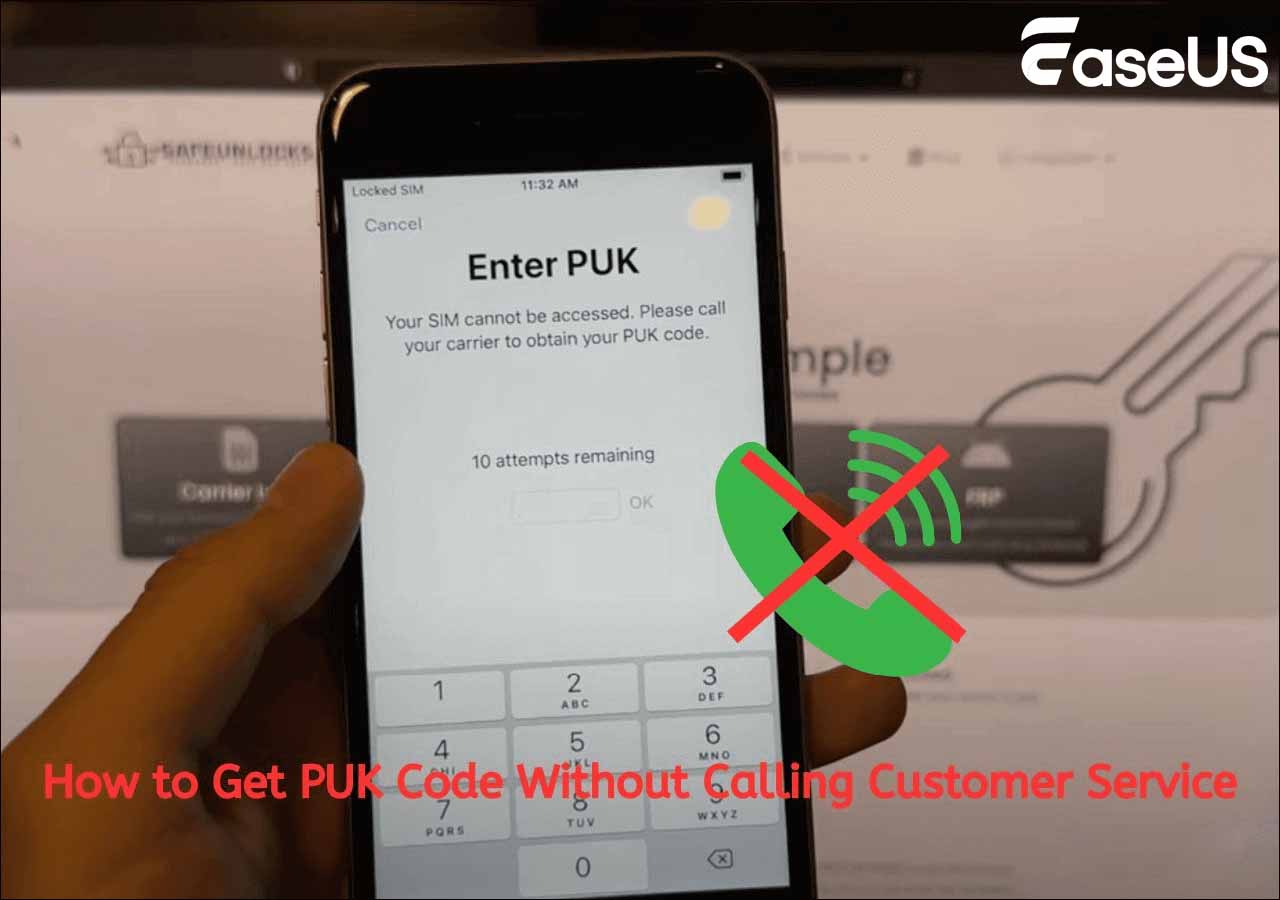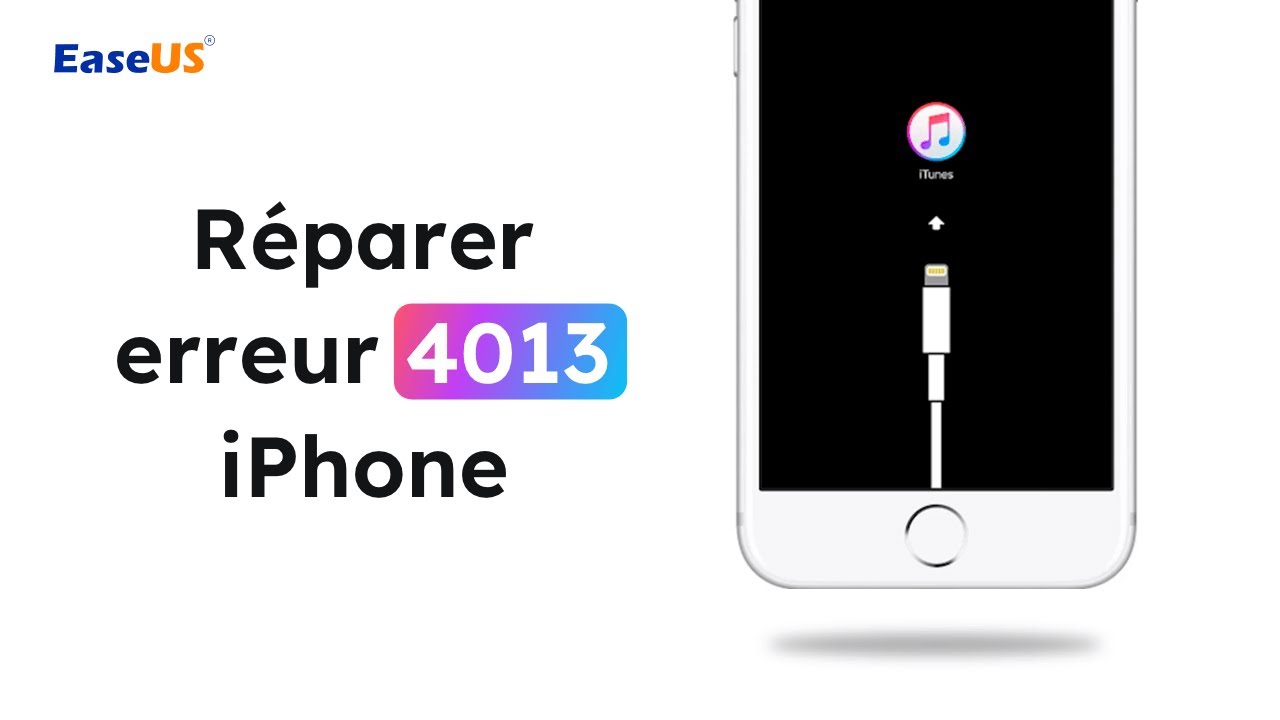Sommaire
Vous avez récemment mis à jour votre iPad vers la dernière version d'iOS 17 ? Malheureusement, il se peut que votre iPad n'accepte plus le mot de passe que vous avez saisi. Il s'agit d'un dilemme délicat, car vous ne pouvez pas accéder à votre iPad sans le déverrouiller. En plus du fait que l'iPad n'accepte pas votre mot de passe, une autre situation est qu'après avoir saisi le mot de passe plusieurs fois, l'iPad affiche des messages tels que « L'iPad est désactivé, réessayez dans 15 minutes ». Vous ne pouvez pas non plus saisir votre mot de passe pour déverrouiller l'iPad à ce stade.
Parfois, votre iPad ne se déverrouille pas avec le bon code d'accès. Si vous avez hâte d'utiliser votre iPad, vous pouvez vous référer à cet article. Il vous fournira une variété de méthodes pour vous aider à résoudre le problème « Le code d'accès de l'iPad ne fonctionne pas ». En plus des solutions, cet article couvre également les raisons pour lesquelles le code d'accès de votre iPad ne fonctionne pas.
| Méthodes | Efficacité | Difficulté |
|---|---|---|
| 1️⃣ EaseUS MobiUnlock | Élevé - C'est un outil de déverrouillage fiable pour vous aider à supprimer rapidement et facilement tout type de code d'accès sur votre iPad. | Super facile |
| 2️⃣ iTunes/Finder | Élevé - Il vous permet de restaurer votre iPad aux paramètres d'usine et de le configurer à nouveau. | Facile |
| 3️⃣ iCloud.com | Élevé - Il vous permet d'effacer votre iPad à distance. | Facile |
| 4️⃣ Trouver mon application | Modéré - C'est une application qui vous permet d'effacer votre appareil sur un autre appareil Apple. | Facile |
| 5️⃣ Fonction d'effacement de l'iPad | Modéré - Il s'agit d'une fonctionnalité disponible sur un iPad exécutant iPadOS 15.2 ou une version ultérieure. | Modéré |
Méthode 1. Solution tout-en-un pour résoudre le problème de non-fonctionnement du code d'accès de l'iPad
Quelle que soit la raison pour laquelle le code d'accès de l'iPad ne fonctionne pas, vous pouvez utiliser un outil de déverrouillage - EaseUS MobiUnlock pour résoudre ce problème. Il offre une solution de déverrouillage tout-en-un s'appliquant à n'importe quelle situation, comme la désactivation de l'iPad ou l'obtention d'un iPad d'occasion. Cet outil de déverrouillage fiable peut vous aider à accéder à un iPad verrouillé et à retrouver un accès complet à votre iPad. Pas seulement l'iPad, EaseUS MobiUnlock peut être utilisé pour déverrouiller et résoudre certains problèmes système sur tous vos appareils iOS. Il est compatible avec la dernière version iOS 17.
🎈Découvrez pourquoi nous avons choisi EaseUS MobiUnlock :
- Supprimez le code d'accès de l'iPad en suivant des étapes simples pour résoudre votre problème de code d'accès iPad
- Bénéficiez du taux de réussite de déverrouillage le plus élevé
- Processus de déverrouillage rapide et sécurisé
- Prend en charge plusieurs fonctions telles que la désactivation du cryptage de sauvegarde iTunes sans mot de passe
Voici comment réparer le code d'accès iPad qui ne fonctionne pas avec EaseUS MobiUnlock.
Étape 1. Connectez votre iPhone, iPad ou iPod à votre PC avec un câble USB et exécutez EaseUS MobiUnlock. Sélectionnez « Déverrouiller le code d'accès de l'écran » sur la page d'accueil d'EaseUS MobiUnlock.

Étape 2. Cliquez sur « Démarrer » pour continuer.

Étape 3. Cliquez sur « Suivant » pour télécharger un firmware disponible pour votre appareil. Si vous en avez téléchargé un sur votre ordinateur, cliquez sur « Sélectionner » en bas de la fenêtre pour sélectionner le package manuellement.

Étape 4. Une fois la vérification du firmware terminée, cliquez sur « Déverrouiller maintenant » et une fenêtre d'avertissement s'affichera. Saisissez les informations requises dans la case et cliquez à nouveau sur « Déverrouiller » pour contourner votre iPhone, iPad ou iPod verrouillé ou désactivé.

Étape 5. Attendez patiemment que l'outil contourne votre appareil verrouillé. Une fois l'opération terminée, configurez votre iPhone, iPad, iPod et créez un nouveau mot de passe.

Méthode 2. Restaurer l'iPad sans mot de passe à l'aide d'iTunes/Finder
iTunes ne se contente pas de gérer et de lire de la musique et des vidéos numériques, il s'agit également d'un logiciel de gestion des données iOS. Vous pouvez utiliser iTunes pour restaurer les paramètres d'usine de votre iPad. Cela réinitialisera l'iPad sans mot de passe et vous permettra de le configurer à nouveau. Pour déverrouiller votre iPad, vous devez télécharger la dernière version d'iTunes sur votre ordinateur.
📝 Remarque : si vous utilisez un Mac exécutant macOS Catalina ou une version ultérieure, vous pouvez utiliser le Finder pour restaurer votre iPad.
Pour utiliser iTunes, vous devez saisir le code d'accès de l'écran de votre appareil pour vous connecter. Vous devrez alors d'abord mettre votre iPad en mode de récupération.
- Avec un bouton Accueil : maintenez enfoncés le bouton Accueil et le bouton supérieur ou latéral. Maintenez les deux boutons enfoncés en même temps jusqu'à ce que le mode de récupération apparaisse.
- Sans bouton Accueil : appuyez et relâchez le bouton d'augmentation du volume, puis le bouton de diminution du volume. Appuyez ensuite sur le bouton supérieur jusqu'à ce que le mode de récupération apparaisse.
Suivez les étapes pour restaurer votre iPad avec iTunes/Finder.
Étape 1. Connectez votre iPad à l’ordinateur à l’aide d’un câble USB adapté.
Étape 2. Lancez la dernière version d’iTunes sur votre ordinateur.
Étape 3. Cliquez sur l’icône de l’appareil dans le coin supérieur gauche de l’écran iTunes.
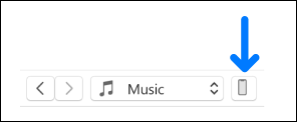
Étape 4. Appuyez sur « Résumé » dans la barre de gauche pour afficher les informations sur votre appareil.
Étape 5. Cliquez sur « Restaurer l'iPad » pour démarrer le processus de restauration.
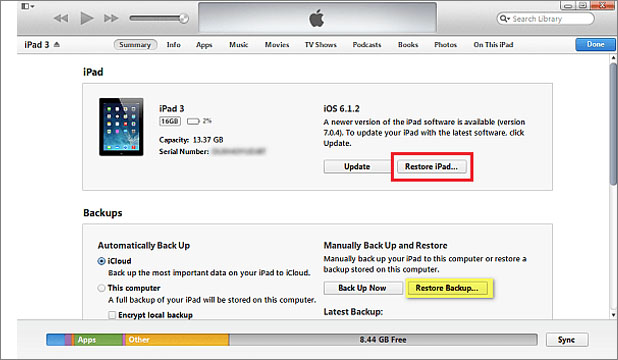
Méthode 3. Effacez le code d'accès sur iPad via iCloud.com
iCloud est un service cloud pour stocker vos données. Vous pouvez synchroniser les données sur l'ensemble de l'appareil avec le même compte iCloud. De nombreuses personnes utilisent iCloud pour transférer et sauvegarder des fichiers. Une autre fonctionnalité utile d'iCloud est de localiser à distance votre iPhone ou iPad pour effectuer certaines opérations sur les appareils Apple, telles que la localisation et le déverrouillage.
📝 Remarque : vous pouvez utiliser un ordinateur ou un appareil mobile pour accéder au site Web iCloud. Avant d'utiliser iCloud pour effacer votre iPad, assurez-vous que la fonction « Localiser » est activée sur votre iPad verrouillé.
Voici comment réparer le code d'accès de l'iPad qui ne fonctionne pas via iCloud.
Étape 1. Visitez le site Web icloud.com dans un navigateur Web.
Étape 2. Connectez-vous à iCloud avec l'identifiant Apple utilisé sur l'iPad verrouillé. (Que faire en cas de problème « Identifiant Apple non actif ? »)
Étape 3. Appuyez sur « Localiser mon iPhone » et cliquez sur « Tous les appareils » pour choisir votre iPad.
Étape 4. Cliquez sur « Effacer l'iPad » et suivez les instructions à l'écran pour effacer les données de votre iPad.
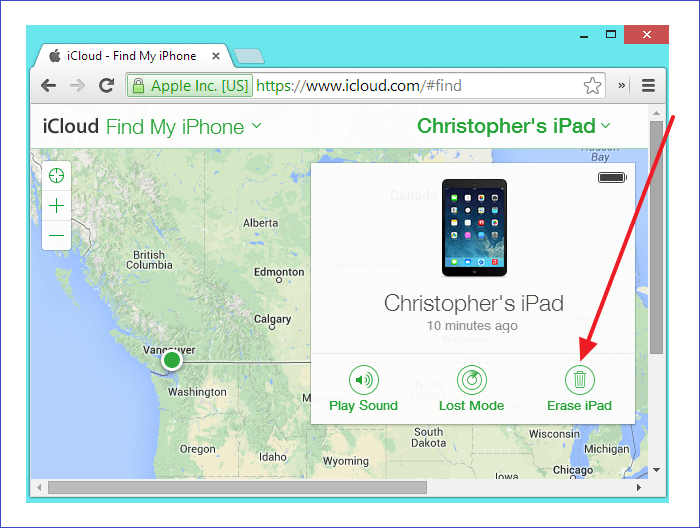
Vous pouvez cliquer ici pour en savoir plus sur la façon de déverrouiller l'iPad avec iCloud.
Méthode 4. Déverrouiller un iPad désactivé avec l'application Find My
Cette méthode nécessite également l'utilisation d'iCloud comme la dernière. Cependant, cela peut être fait directement sur un autre appareil Apple sans l'aide d'un ordinateur. Par exemple, vous pouvez utiliser votre iPhone ou emprunter l'appareil de votre ami pour déverrouiller votre iPad avec l'application Find My. L'application Find My peut également vous aider à effacer votre iPad à distance. Cela aidera à résoudre le problème du code d'accès de l'iPad qui ne fonctionne pas.
Voici les étapes pour supprimer le code d’accès de l’iPad avec l’application Localiser.
Étape 1. Ouvrez l’application Localiser sur un autre iPad ou iPhone.
Étape 2. Connectez-vous avec votre identifiant Apple.
Étape 3. Recherchez « Appareils » et sélectionnez l’iPad verrouillé.
Étape 4. Faites défiler vers le bas pour trouver « Effacer cet appareil » et appuyez dessus.
Étape 5. Suivez les instructions à l’écran pour confirmer les informations.
Étape 6. Cliquez à nouveau sur l'option « Effacer » pour démarrer ce processus.
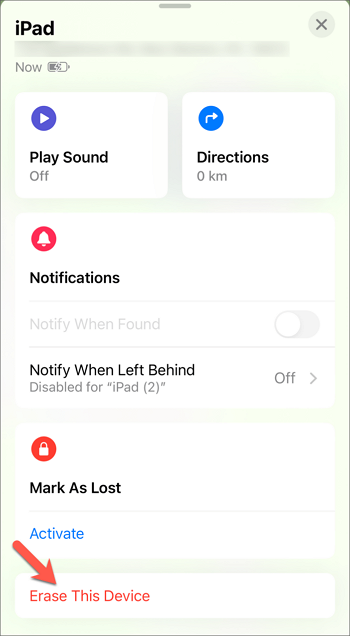
Méthode 5. Contourner le code d'accès de l'iPad avec la fonction Effacer l'iPad
Il existe une fonction sur l'écran de verrouillage qui vous permet de déverrouiller votre iPad si vous avez oublié le code d'accès à l'écran. Lorsque vous saisissez plusieurs fois un code d'accès erroné, un écran « Verrouillage de sécurité » apparaît. Vous pouvez alors déverrouiller l'iPad directement sur cet iPad verrouillé.
📝 Remarque : cette fonctionnalité sur iPad est prise en charge si l'iPad exécute iPadOS 15.2 ou une version ultérieure. Votre iPad doit être connecté à un réseau cellulaire ou Wi-Fi actif.
Voici les étapes à suivre pour réinitialiser l'iPad afin de résoudre le problème du code d'accès de l'iPad qui ne fonctionne pas.
Étape 1. Saisissez votre code d'accès plusieurs fois jusqu'à ce que l'écran « Verrouillage de sécurité » apparaisse.
Étape 2. Appuyez sur l’option « Effacer l’iPad » en bas de cet écran.
Étape 3. Saisissez le mot de passe de votre identifiant Apple pour continuer.
Étape 4. Suivez le code d'accès à l'écran et appuyez à nouveau sur « Effacer l'iPad ».
Étape 5. Après cela, votre iPad redémarrera.
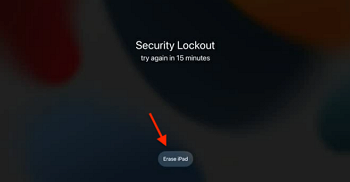
Pourquoi le code d’accès de mon iPad ne fonctionne-t-il pas ?
Comprendre la cause d'un problème peut vous aider à le résoudre plus efficacement. Lorsque nous souhaitons résoudre le problème du code d'accès de l'iPad qui ne fonctionne pas, parlons de certaines raisons possibles.
1️⃣ Mauvais code d'accès – Vous avez oublié le code d'accès de votre iPad et avez essayé plusieurs fois de saisir un code d'accès erroné. Votre iPad est alors désactivé. Aucun code d'accès ne fonctionne.
2️⃣ Code d'accès modifié – Il est possible qu'un ami ou un membre de votre famille ait modifié le mot de passe de votre iPad sans que vous le sachiez.
3️⃣ Version iPadOS – Il se peut que votre iPad soit équipé d'une version iOS obsolète qui ne fonctionne pas correctement. Ou bien, la mise à jour d'iPadOS a échoué.
4️⃣ Certains problèmes système inconnus – Certains problèmes techniques du système peuvent également empêcher le fonctionnement du code d'accès de l'iPad.
Après avoir pris connaissance de ces raisons, vous pouvez essayer quelques astuces simples comme redémarrer votre appareil pour voir si cela vous aide. En règle générale, vous devez utiliser certaines méthodes pour déverrouiller votre iPad sans mot de passe . Veuillez continuer à lire ci-dessous pour savoir comment réparer le code d'accès de l'iPad qui ne fonctionne pas.
Avez-vous trouvé toutes les solutions pour le code d'accès de l'iPad qui ne fonctionne pas ?
Il est très frustrant que votre iPad n'accepte pas le code d'accès que vous avez saisi ou ne se déverrouille pas avec le bon code d'accès. Vous pouvez essayer de redémarrer votre iPad pour voir s'il y a quelques problèmes mineurs. La plus grande possibilité est que vous ne connaissiez pas le bon mot de passe. Cet article vous a fourni cinq méthodes efficaces pour vous aider à résoudre le problème de non-fonctionnement du code d'accès de votre iPad . Tout d'abord, nous présentons une solution tout-en-un pour résoudre ce problème. Il s'agit d'utiliser un outil de déverrouillage fiable - EaseUS MobiUnlock . Il peut supprimer tout type de code d'accès sur votre iPad. Vous pouvez également utiliser iTunes, iCloud ou la fonction Effacer l'iPad pour réinitialiser votre iPad. Mais n'oubliez pas de sauvegarder votre iPad . Parce que ces méthodes réinitialiseront votre appareil aux paramètres d'usine, ce qui effacera les données de votre iPad. Choisissez celui qui vous convient le mieux et essayez. J'espère que cet article vous sera utile.
FAQ sur la façon de réparer le code d'accès de l'iPad qui ne fonctionne pas
1. Quel est le code d'accès par défaut pour l'iPad ?
Il n'existe pas de code d'accès par défaut pour un iPad. Si vous ne vous souvenez pas du code d'accès, vous devrez déverrouiller votre iPad et le restaurer en tant que nouvel appareil. Vous pouvez utiliser iTunes pour restaurer votre iPad ou certains outils de déverrouillage professionnels, comme EaseUS MobiUnlock.
2. Un iPad perdu peut-il être déverrouillé ?
Un iPhone ou un iPad perdu ou volé ne peut pas être utilisé. Votre appareil peut être déverrouillé par quelqu'un qui utilise simplement iTunes pour le restaurer. Cependant, il ne peut pas l'activer ou l'utiliser tant qu'il est connecté à votre compte sur iCloud.com.
3. Vais-je perdre mes données si je déverrouille mon iPad sans mot de passe ?
Si vous utilisez iTunes, iCloud ou certains outils de déverrouillage pour déverrouiller votre iPad, les données de votre iPad seront effacées après le processus. En effet, presque toutes les méthodes réinitialiseront votre appareil aux paramètres d'usine. Il est donc nécessaire de sauvegarder votre iPad avant de le déverrouiller pour éviter toute perte de données.
Si vous avez d'autres questions ou inquiétudes concernant ce guide, n'hésitez pas à me contacter sur Twitter. Vous pouvez partager cet article avec vos amis si vous pensez qu'il est utile !
Cette page vous a-t-elle aidé ?
Mise à jour par Arnaud
Arnaud est spécialisé dans le domaine de la récupération de données, de la gestion de partition, de la sauvegarde de données.
EaseUS MobiUnlock

Un seul clic pour déverrouiller l'iPhone dans tous les cas de figure !
Taux de succès le plus élevé
DéverrouillerSujets d'actualité
Guide de déverrouillage
- Débloquer un iPhone trouvé ou perdu
- Débloquer un iPhone après de multiples codes faux ?
- Impossible de se déconnecter d'Apple ID
- Réinitialiser l'usine iPad/iPad Mini
- Supprimer le verrouillage d'activation sans Apple ID
- iPhone bloqué en mode SOS d'urgence
- Désactiver Temps d'écran sans code d'accès
- Face ID ne fonctionne pas
- Activation Impossible
- Désactiver le verrouillage de l'écran